
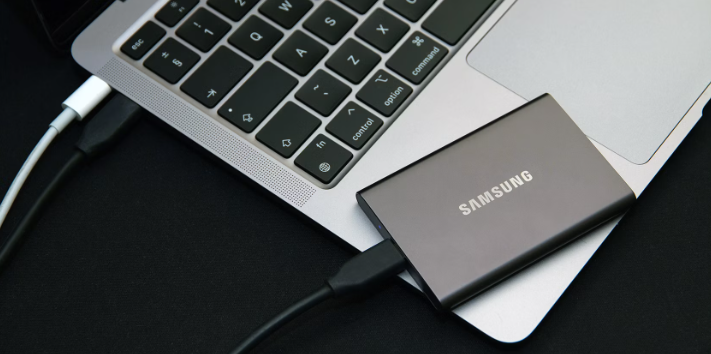
首先,将 C 驱动器复制到 SSD 会显着 加快启动时间 。对于传统硬盘,操作系统需要更长的时间来加载和初始化。然而,使用 SSD,这个过程会变得更快,让您几乎可以立即开始使用您的电脑。无论您是赶时间还是不耐烦,启动时间的延长都可以为您每天节省宝贵的时间。
此外,将C盘转移到SSD可以大大 提高PC的整体响应速度 。使用 SSD 后,打开应用程序、访问文件和启动程序等任务变得明显更加快捷。这是因为 SSD 使用闪存技术,与传统硬盘不同,无需机械部件。因此,数据的读写速度会更快,最终带来更流畅、更高效的用户体验。
将 C 驱动器复制到 SSD 的另一个优点是 减少游戏和大型应用程序的加载时间 。特别是游戏玩家可以从这次升级中受益匪浅,因为它可以更快地加载屏幕和无缝游戏。通过最大限度地减少等待时间和潜在的延迟,您可以完全沉浸在游戏过程中,而不会受到任何干扰。
与传统硬盘相比,SSD 除了提高速度和响应能力之外,还提供 增强的耐用性和可靠性 。由于 SSD 没有活动部件,因此不易受到冲击或振动造成的物理损坏。这意味着您的宝贵数据得到更好的保护,确保存储设备的使用寿命更长。
使用都叫兽™备份软件将Windows操作系统以及已安装的程序和设置传输到SSD是增强用户体验的有效且可靠的方法。都叫兽™备份还原软件提供一站式 数据传输解决方案,包括文件、应用程序/程序、用户帐户和设置 。
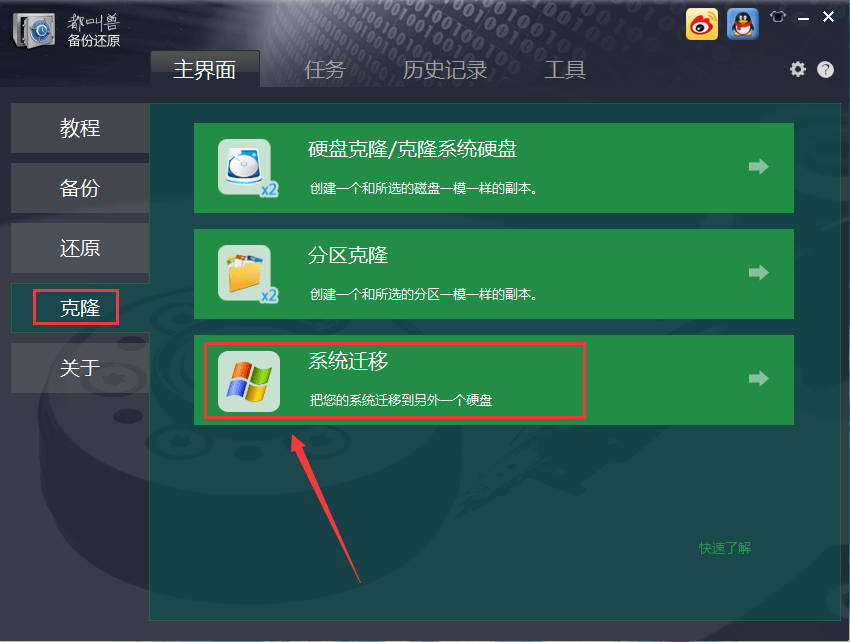
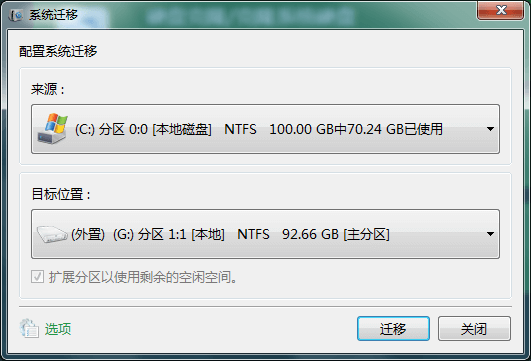
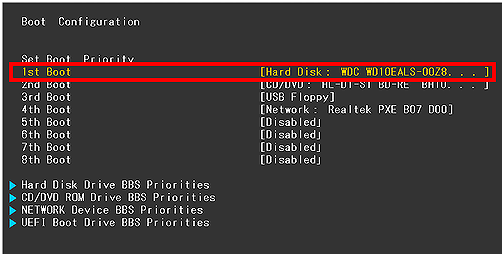
| BIOS名称 | 方法 | 钥匙或钥匙 |
|---|---|---|
| Acer | 开机后立即按Del或F2 | Del/F2 |
| Compaq | 当屏幕右上角的光标闪烁时按 F10 | F10 |
| Dell | 当出现 Dell 徽标时按 F2/或每隔几秒按一次,直到出现 Entering Setup 消息 | F2 |
| eMachines | 当屏幕上显示 eMachine 徽标时按 Tab 或 Del | Tab/ Del |
| Gateway | 出现 Fujitsu 徽标后按 F2 | F2 |
| Gateway | 重启电脑后反复按F1键 | F1 |
| HP | 重新启动计算机后按 F1/F10/ 或 F11 键 | F1/ F10/ F11 |
| IBM | 电脑开机后立即按F1 | F1 |
| Lenovo | 电脑开机后按F1或F2 | F1/F2 |
| Nec | 按 F2 进入 BIOS 设置 | F2 |
| Packard Bell | 按 F1/F2/ 或 Del 进入 BIOS | F1/ F2/ Del |
| Samsung | 按 F2 启动 BIOS 设置实用程序 | F2 |
| Sharp | 电脑启动后按F2 | F2 |
| Sony | 开机后按 F1/F2/ 或 F3 | F1/ F2/ F3 |
| Toshiba | 开机后按F1或Esc进入BIOS | F1/ Esc |
| ARLT | 显示相应消息时按 Del 或 F11 | Del/F11 |
如果您想将整个硬盘,包括C、D、E、F...盘克隆到SSD上,可以使用都叫兽™备份软件的硬盘克隆功能。克隆完成后,您就可以拥有一个与原硬盘数据相同的SSD。
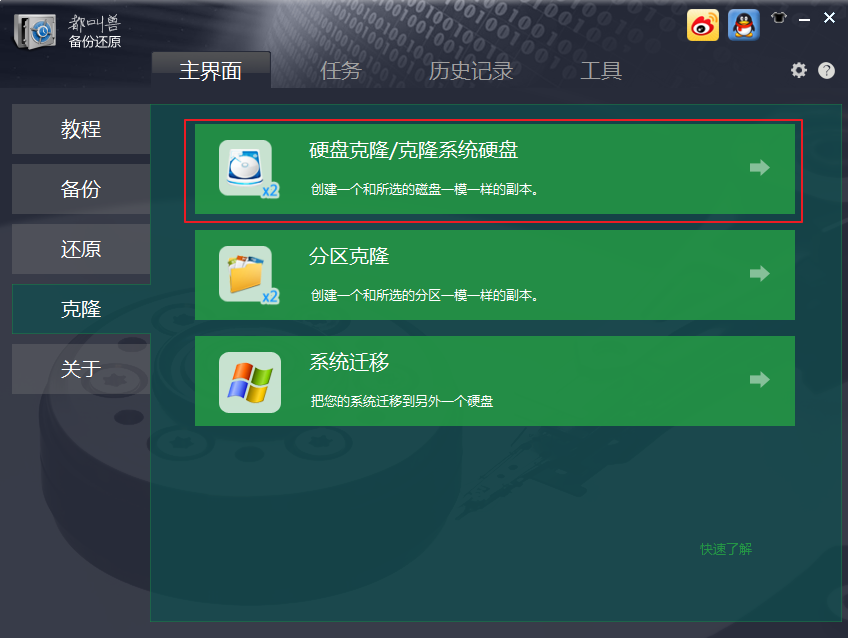
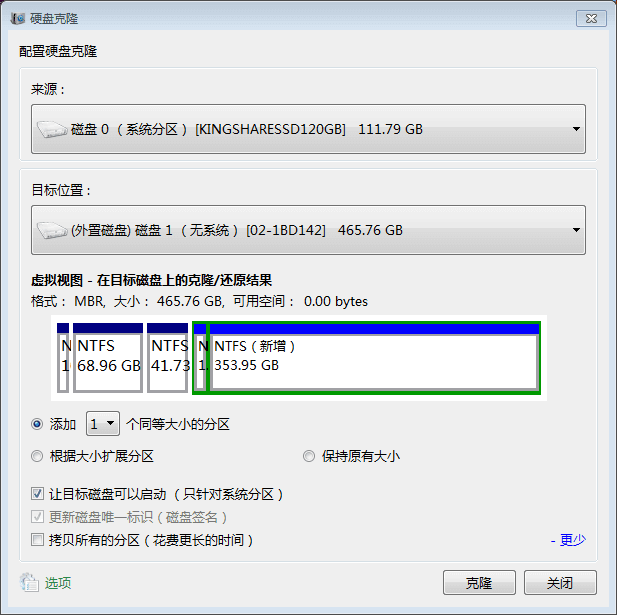
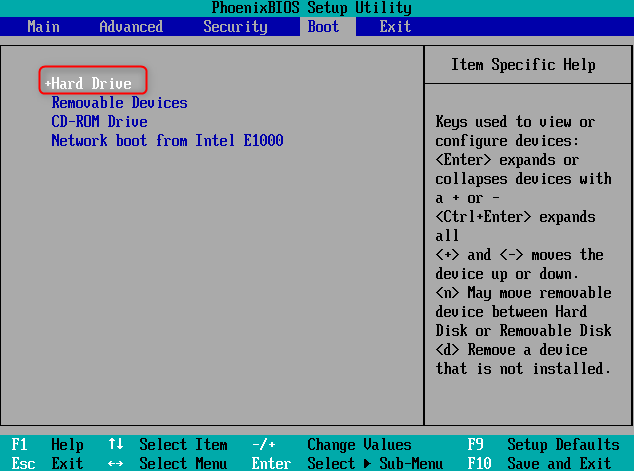
- 提供将硬盘克隆到固态硬盘的可靠替代方案
- 提供直观的界面和逐步说明
- 简化克隆硬盘的过程
缺点
- 需要下载和安装第三方软件
- 需要购买许可证代码
复制过程后优化 SSD 的一个重要方面是 配置电源设置 。通过调整电源设置,您可以确保 SSD 的功能得到充分优化。
更新SSD的固件 是优化其性能的另一个关键步骤。 SSD 制造商经常发布固件更新来解决兼容性问题、增强稳定性并提高整体性能。通过 保持 SSD 固件最新 ,您可以确保从最新的进步和优化中受益。
还建议 禁用可能降低 SSD 性能的不必要的启动程序和服务 。许多应用程序和后台进程在启动期间自动运行,消耗系统资源并可能导致延迟。通过有选择地禁用此类程序的启动,您可以确保 SSD 拥有快速高效启动所需的资源。
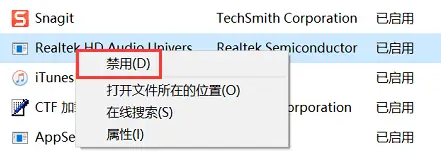
定期 监控 SSD 的运行状况和性能 对于识别可能影响其性能的任何潜在问题或异常情况至关重要。 HWiNFO 等各种诊断工具可以提供有关 SSD 运行状况、温度和整体性能的宝贵见解。通过及时解决任何问题,您可以防止进一步退化并随着时间的推移优化 SSD 的性能。
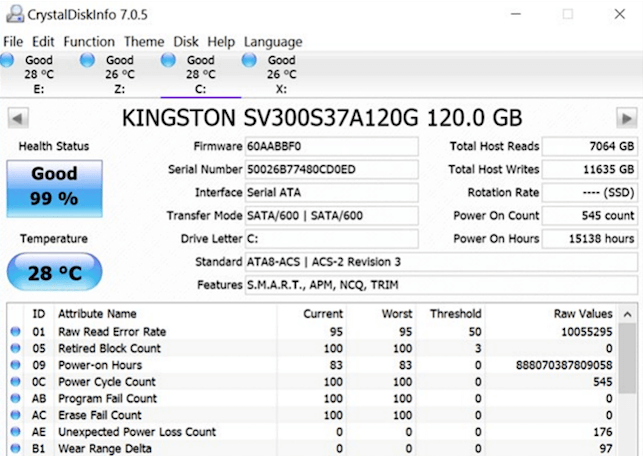




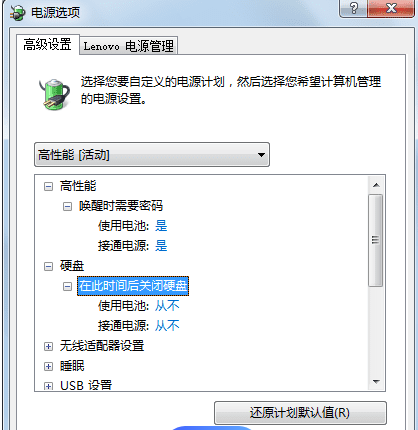
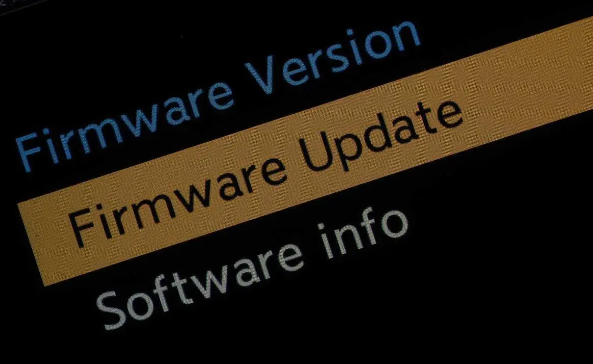

 粤公网安备 44070302000281号
粤公网安备 44070302000281号
